
时间:2021-05-29 22:58:01 来源:www.win10xitong.com 作者:win10
不知道你在使用win10系统办公的时候碰到过win10系统使用“sfc情况没有,这个问题今天小编碰到了。有一些电脑高手对这个win10系统使用“sfc的问题都束手无策。要是你同样因为win10系统使用“sfc的问题而很困扰,小编先给大伙说说简单的措施:1.按下win+R 打开运行,输入:services.msc 点击确定打开服务;2.找到Windows Modules Installer,右击它,点击启动就这个问题很轻松的搞定了。接下来就是今天的主要内容,详细说一下win10系统使用“sfc的修复手法。
推荐系统下载:win10

具体步骤如下:
1.按win R打开操作,输入:services.msc,点击ok打开服务;
2.找到窗口模块安装程序,右键单击它,然后单击开始。
3.启动服务后,再次尝试sfc /scannow命令是否可以正常运行。如果没有,再打开。输入:regedit,点击【确定】,打开注册表;
展开HKEY _本地_机器\系统\当前控件集\控件,并在控件右侧找到注册表大小限制。如果没有,右键单击右边空白区域的New-—DWORD(32位值),命名为RegistrySizeLimit;
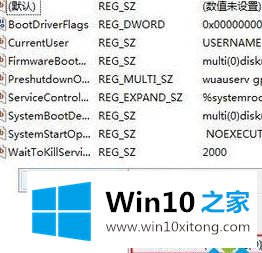
5.双击打开“RegistrySizeLimit”,点击“十六进制”,然后输入:ffffffff在左侧(8 F为右,不多也不少),点击确定保存设置;
6.设置后重启电脑,按win s打开小娜搜索cmd,右键“以管理员身份运行”,在命令提示符下执行SFC /SCANNOW命令解决问题!
至于win10系统使用“sfc /scannow”修复Windows资源保护无法启动修复服务的系统提示的详细解决方案,我们这里已经介绍过了。如果遇到同样的情况,可以参考上面的方法步骤来解决。
这篇教程到这里就已经是尾声了,本次教程主要给大家说了win10系统使用“sfc的修复手法,通过上面小编介绍的方法很简单的操作一下,即可解决这个问题。